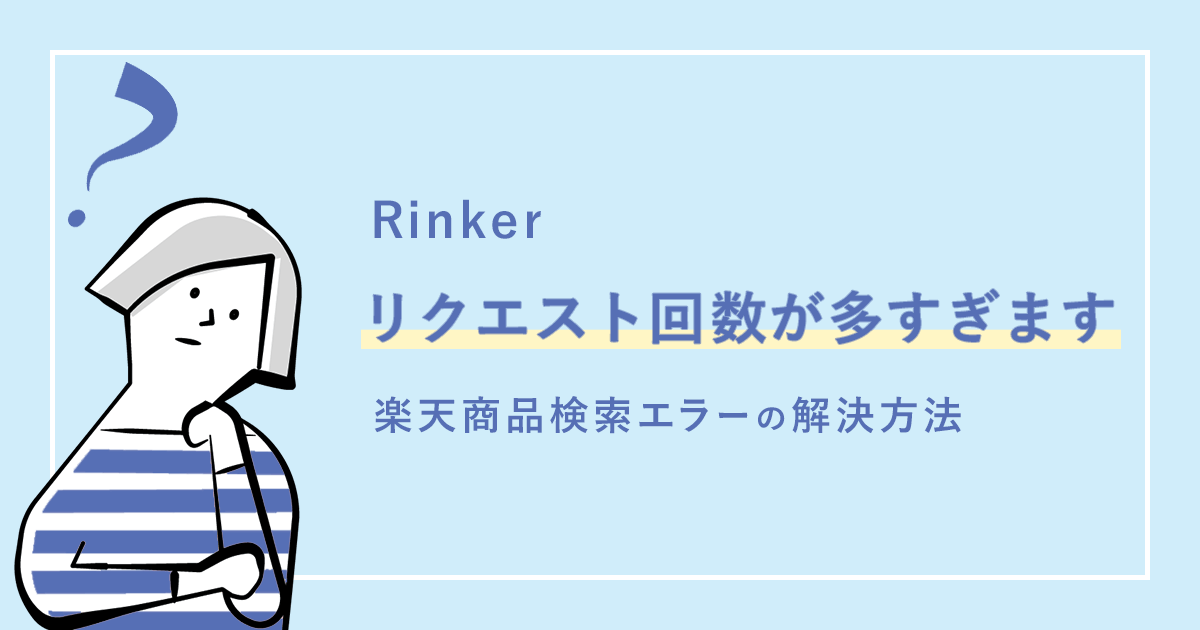商品リンクをかんたんに作れるWordPressプラグイン『Rinker』。
初心者ブロガーからゴリゴリのアフィリエイトブロガーまで、幅広い方が利用されている人気プラグインですよね。
Amazonアソシエイトの審査に受かっていない方でも、「もしもアフィリエイト」経由で利用できるので、初心者ブロガーでも手が届きやすい半面、常に付きまとってくる問題が…
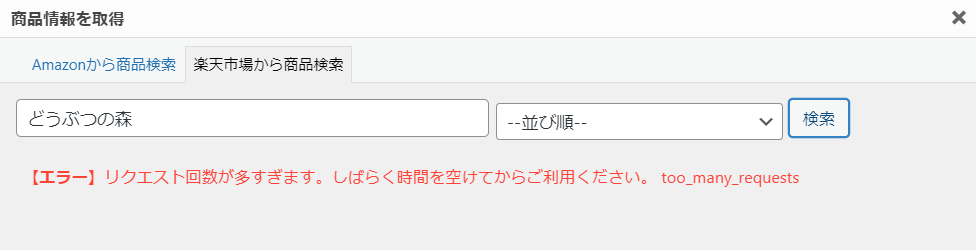
そう、『リクエスト回数が多すぎます』エラー問題!
こちらの記事では、Amazonアソシエイトを利用していない、「もしもアフィリエイト」経由ユーザー向けに、この『リクエスト回数が多すぎます』エラーの解決方法をご紹介しています。
『リクエスト回数が多すぎます』エラーとは?
商品リンクを作成するときに、Amazonから商品検索をするにはAmazonAPIを利用して商品情報を取得するのですが、このAPIを利用するにはAmazonアソシエイトのアカウントが必要となるため、初心者ブロガーにはハードルが高いです。
なので、必然的に楽天で商品検索をするのですが…
【エラー】リクエスト回数が多すぎます。しばらく時間を空けてからご利用ください。 too_many_requests
こんなエラーが出てしまって、楽天でも商品検索できないという哀しいことがあります。
色々調べた結果、だいたい下記の2パターンで解決するようですので、ご紹介します。
- 楽天APIを利用する
- 手動で商品リンクを登録する
楽天APIを利用する
楽天APIを利用するには、楽天市場のアプリIDが必要となります。
Rinker自体が楽天市場のアプリIDに対応しているのがver1.7.7以降となるので、プラグインのバージョンが古い場合は、先に最新版にバージョンアップしておきましょう。
楽天ウェブサービスでアプリIDを発行する
まずは、楽天ウェブサービスサイトへ移動し、アプリIDを発行します。
▼楽天Webサービス
https://webservice.rakuten.co.jp/
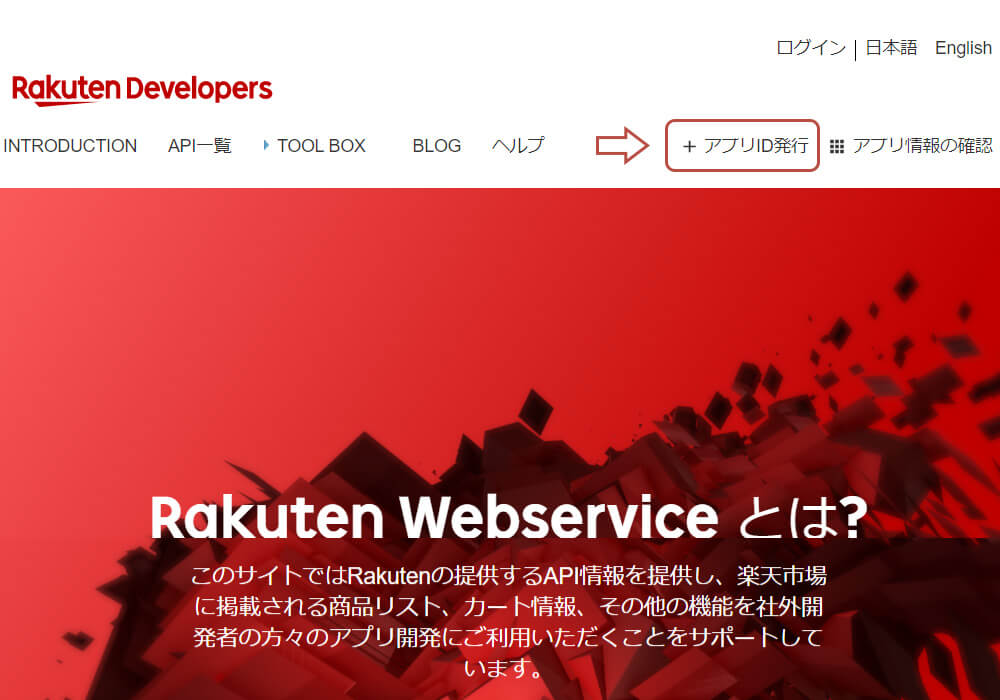
「アプリ名」「アプリURL」を入力して新規アプリを作成ボタンをクリック。
アプリ名は日本語でも英数字でも、自分のわかりやすい名前でOK。
アプリURLはAPIを利用するWebサイト、つまり自分のブログのURLを入力します。
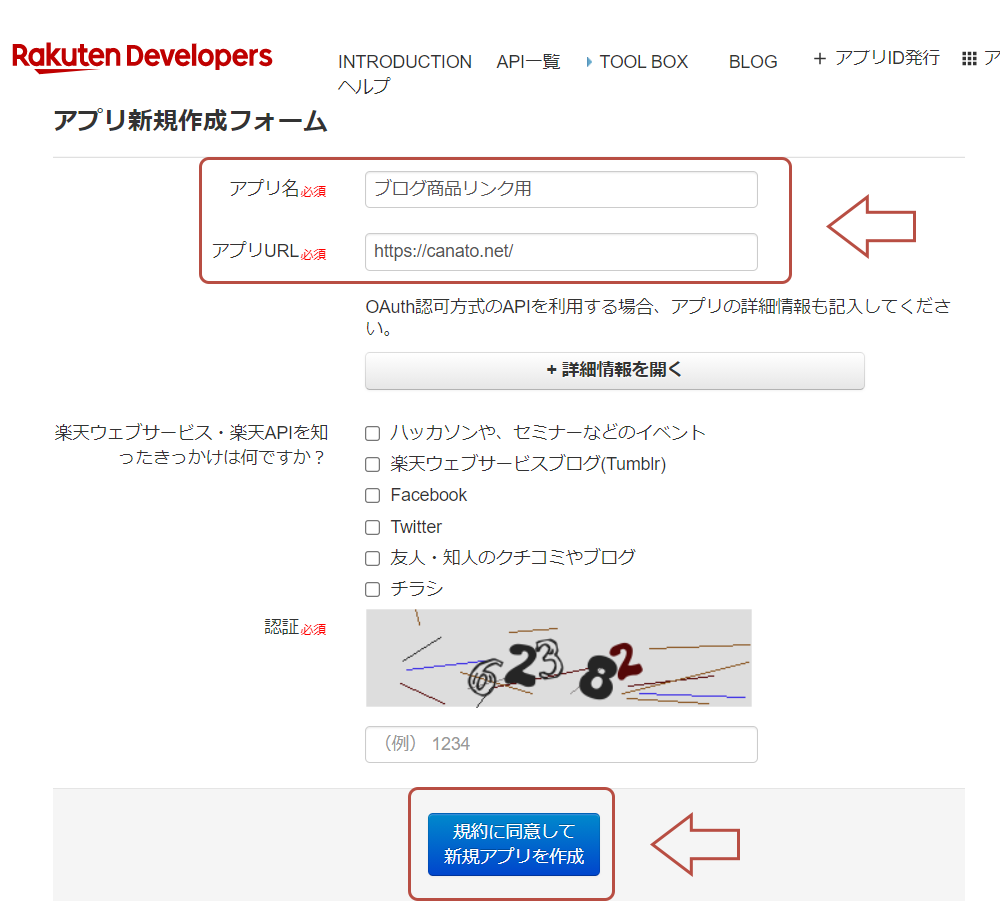
ページが切り替わるとすでにIDが発行されています。
「アプリID/デベロッパーID」のコードをコピーしておきます。
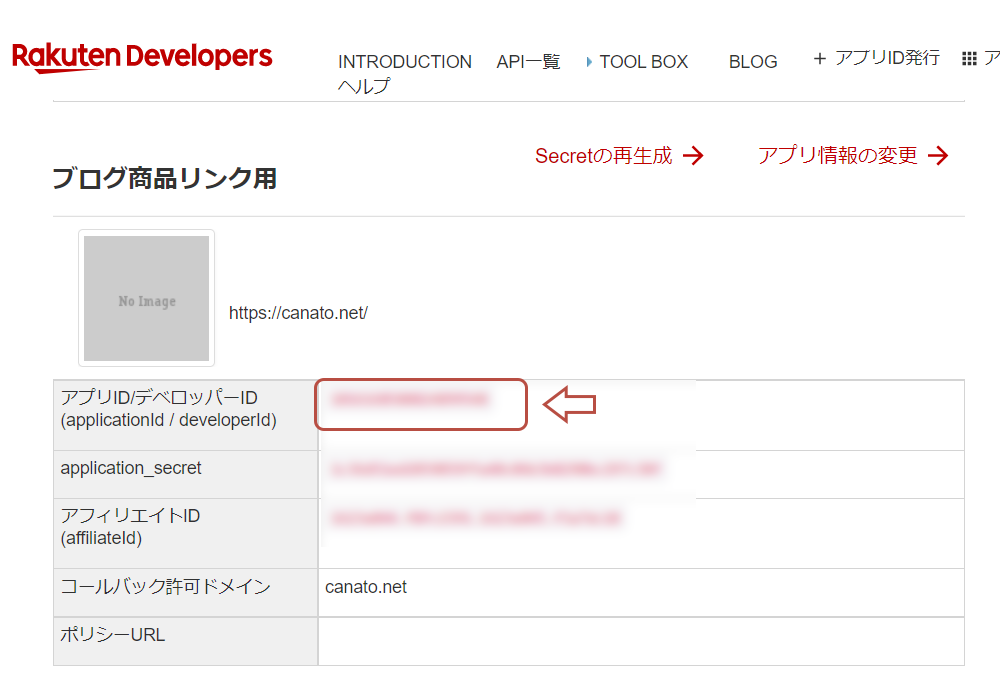
なお、発行されたIDを後で確認する際は、ヘッダーの「アプリ情報の確認」から確認できます。
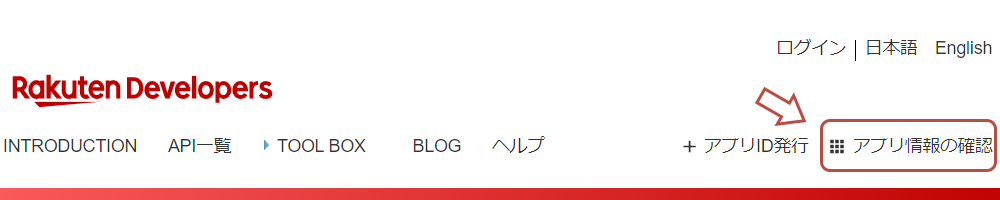
WordPressのRinker設定でIDを登録
WordPressの管理画面に戻って、[設定]>[Rinker設定]>楽天の項目内にある「アプリID/デベロッパーID」に、先ほどコピーしたアプリID/デベロッパーIDを貼り付け。
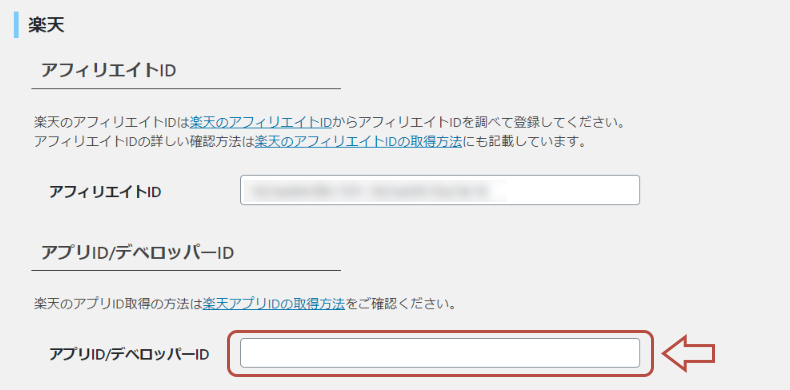
変更を保存ボタンでちゃんと保存しておきます。
そして、再び商品リンク作成画面で楽天検索してみると…
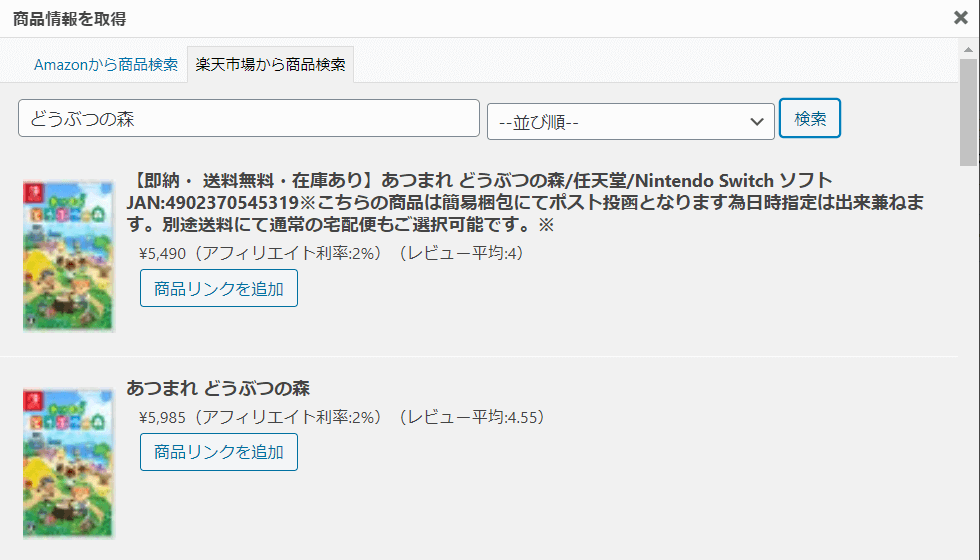
わーい!!エラーが解消されて商品検索できるようになりました!!
もちろん、記事内への埋め込みも問題なし!
手動で商品リンクを登録する
何かしらの問題で、上記の楽天APIを利用する方法がうまくいかない場合は、強行突破!手動で商品リンクを登録します。
Rikerのリンクボタンを押した先が、商品の詳細ページではなく検索画面なら、最短2ヶ所の入力でOKです。
まずは、商品リンク作成画面の「検索キーワード」項目に、紹介したい商品名を入力します。
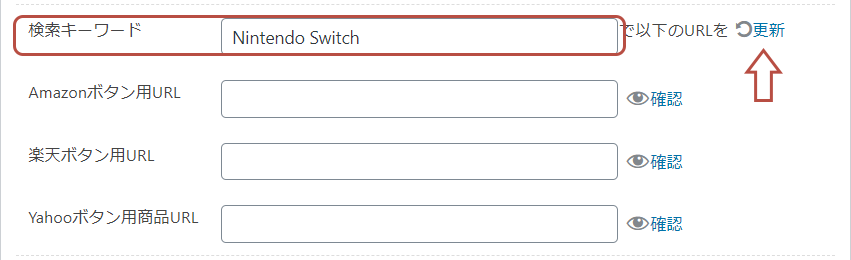
「検索キーワード」入力欄の右側にある「更新」テキストリンクをクリックすると、Amazon・楽天・Yahoo!それぞれのボタンリンク用URLが入力されます。
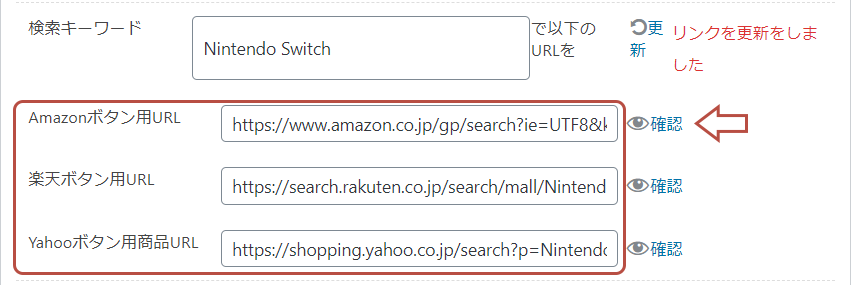
右側にある目のアイコンの「確認」リンクで、実際に表示される検索画面が確認できます。
その中の検索画面の中から、表示したい商品の画像を選んで右クリック>画像アドレスをコピー。
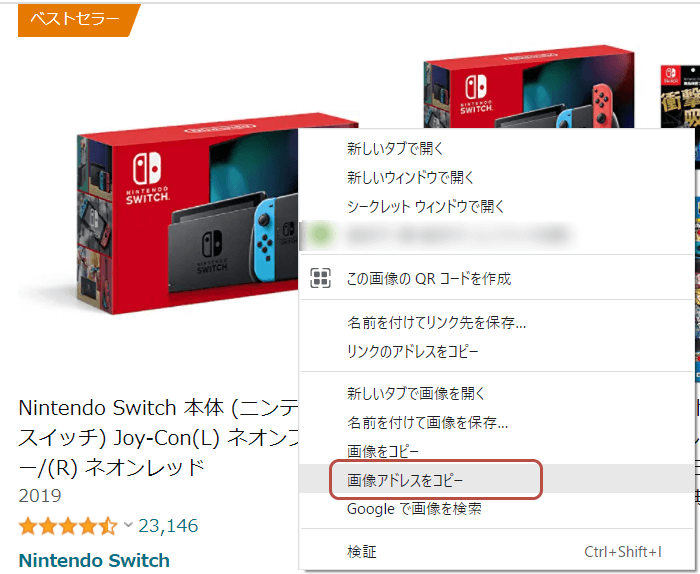
コピーしたURLを「画像(小)・(中)・(大)」の3ヶ所に貼り付けて公開ボタンを押せば完成です。
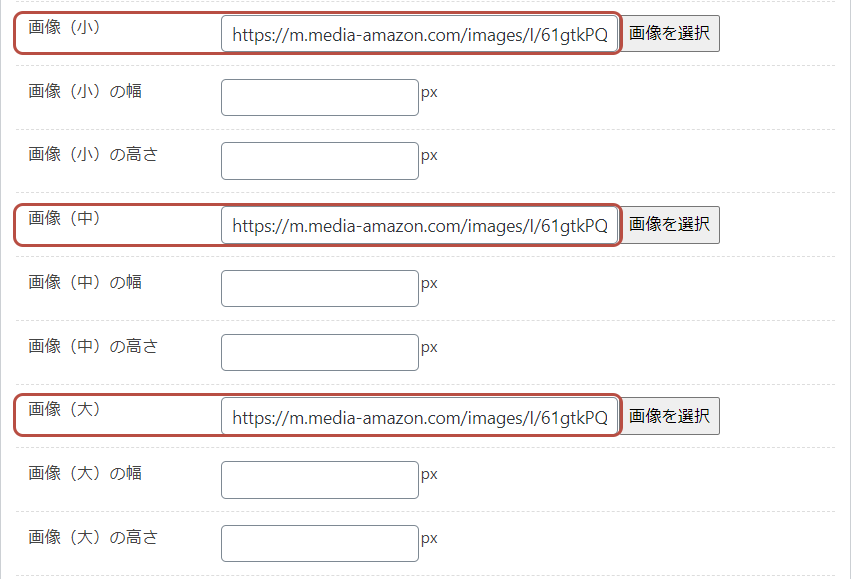

機能しているでしょうか??
楽天市場の特定の店舗のオリジナル商品をピンポイントに紹介する、という場合を除いては、リンク先は検索画面にしておくことをおススメします。